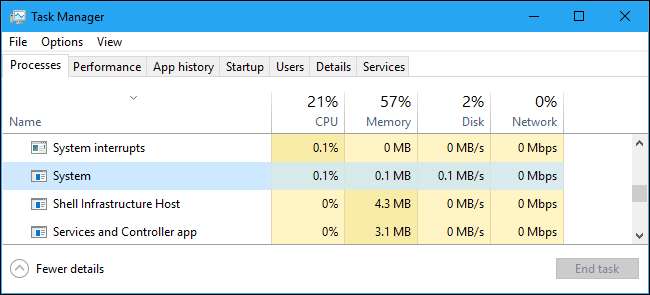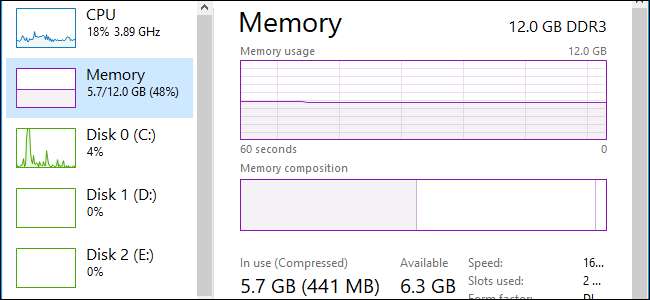
Windows 10 використовує стиснення пам’яті, щоб зберегти в пам’яті вашої системи більше даних, ніж було б в іншому випадку. Якщо ви зайдете в диспетчер завдань і переглянете деталі використання пам'яті, то, швидше за все, побачите, що частина вашої пам'яті «стиснута». Ось, що це означає.
Що таке стиснення пам'яті?
Стиснення пам'яті - це нова функція в Windows 10, і вона недоступна в Windows 7 і 8. Однак і Linux, і MacOS від Apple також використовують стиснення пам'яті.
ПОВ'ЯЗАНІ: Що таке файл сторінки Windows і чи слід його вимикати?
Традиційно, якби у вас було 8 ГБ оперативної пам’яті, а додатки мали 9 ГБ речей для зберігання в цій оперативній пам’яті, принаймні 1 ГБ потрібно було б “підкачати” та зберегти в файл сторінки на диску комп’ютера. Доступ до даних у файлі сторінки дуже повільний у порівнянні з оперативною пам'яттю.
За допомогою стиснення пам’яті деякі із цих 9 ГБ даних можна стиснути (як Zip-файл чи інший файл) стиснуті дані можна зменшити) і зберігати в оперативній пам'яті. Наприклад, у вас може бути 6 ГБ нестиснених даних і 3 ГБ стиснених даних, що фактично займає 1,5 ГБ оперативної пам'яті. Ви б зберегли всі 9 ГБ оригінальних даних у своїх 8 ГБ оперативної пам’яті, оскільки це займе лише 7,5 ГБ після стиснення частини з них.
Чи є мінус? Ну, так і ні. Стиснення та стискання даних вимагає певних ресурсів центрального процесора, тому не всі дані зберігаються стислими - стискаються лише тоді, коли Windows вважає це необхідним та корисним. Стиснення та стискання даних за рахунок деякого процесорного часу набагато, набагато швидше, ніж переміщення даних на диск та зчитування їх із файлу сторінки, тому зазвичай це компроміс.
Стиснута пам’ять погана?
Стиснення даних у пам’яті набагато краще, ніж альтернатива, яка здійснює підкачування цих даних на диск. Це швидше, ніж використання файлу сторінки. Стиснутої пам’яті немає мінусів. Windows автоматично стискає дані в пам’яті, коли їй потрібен простір, і вам навіть не потрібно думати про цю функцію.
Але для стиснення пам'яті використовуються деякі ресурси ЦП. Ваша система може працювати не так швидко, як, якщо б їй спочатку не потрібно було стискати дані в пам'яті. Якщо ви бачите багато стиснутої пам’яті і підозрюєте, що ваш ПК трохи повільний, єдиним рішенням для цього є встановлення більше фізичної пам'яті (оперативної пам'яті) у вашій системі. Якщо на вашому ПК недостатньо фізичної пам’яті для програм, які ви використовуєте, стиснення пам’яті краще, ніж файл сторінки, але найкраще рішення - більша фізична пам’ять.
Як переглянути деталі стиснутої пам'яті на вашому ПК
Щоб переглянути інформацію про обсяг стиснутої пам’яті у вашій системі, вам потрібно скористайтеся диспетчером завдань . Щоб відкрити його, клацніть правою кнопкою миші на панелі завдань і виберіть «Диспетчер завдань», натисніть Ctrl + Shift + Esc або натисніть Ctrl + Alt + Delete, а потім натисніть «Диспетчер завдань»
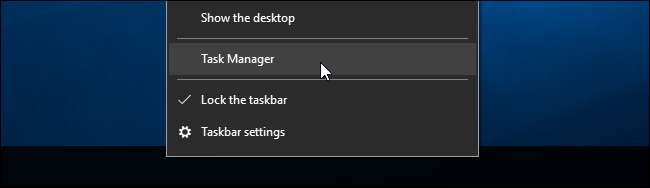
Якщо ви бачите простий інтерфейс диспетчера завдань, натисніть опцію “Докладніше” внизу вікна.
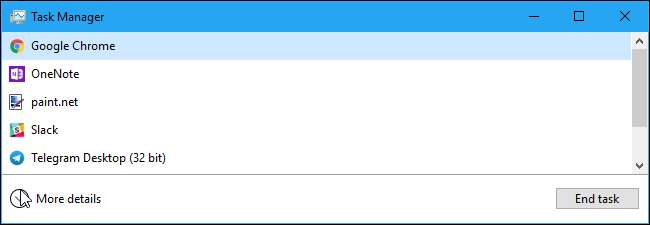
Клацніть на вкладку “Performance” та виберіть “Memory”. Ви побачите, скільки пам’яті стиснуто в розділі “Використовується (стиснуто)”. Наприклад, на скріншоті нижче Диспетчер завдань показує, що наша система наразі використовує 5,6 ГБ своєї фізичної пам’яті. 425 МБ із 5,6 ГБ - це стиснута пам’ять.
Ви побачите, що цей номер коливається з часом, коли ви відкриваєте та закриваєте програми. Він також буде коливатися, оскільки система працює у фоновому режимі, тому вона буде змінюватися, коли ви дивитесь у вікно тут.
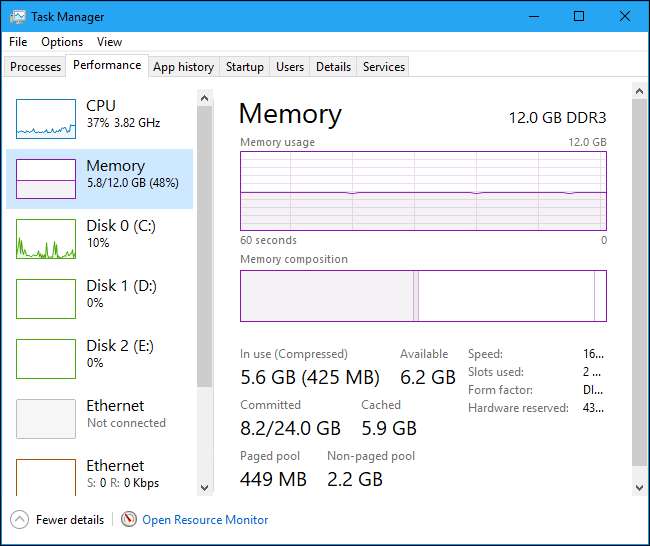
Якщо навести курсор на крайню ліву частину панелі в розділі Склад пам’яті, ви побачите більше деталей про стиснуту пам’ять. На скріншоті нижче ми бачимо, що наша система використовує 5,7 ГБ своєї фізичної пам’яті. 440 МБ з них - це стиснута пам’ять, і в цій стиснутій пам’яті зберігається приблизно 1,5 ГБ даних, які в іншому випадку зберігалися б без стиснення. Це призводить до економії пам'яті на 1,1 ГБ. Без стиснення пам’яті наша система мала б використовувати 6,8 ГБ пам’яті, а не 5,7 ГБ.
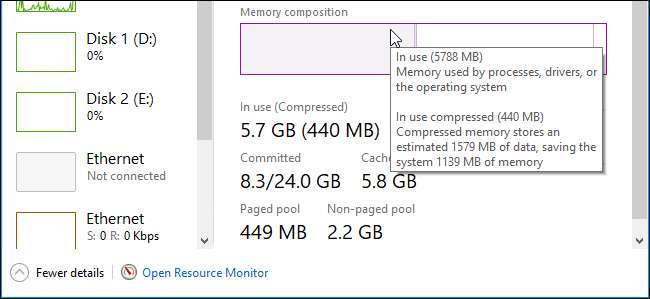
Чи змушує цей системний процес використовувати багато пам'яті?
В оригінальному випуску Windows 10 "сховище стиснення" зберігалося в системному процесі і було "причиною того, що системний процес споживає більше пам'яті, ніж попередні випуски", згідно з Повідомлення в блозі Microsoft .
Однак в якийсь момент Microsoft змінила спосіб роботи. Стиснута пам’ять більше не відображається як частина системного процесу в диспетчері завдань (можливо, тому, що це дуже заплутало користувачів). Натомість це видно в розділі Деталі пам’яті на вкладці Ефективність.
Увімкнено Оновлення для творців Windows 10 , ми можемо підтвердити, що стиснута пам’ять відображається лише в розділі Деталі пам’яті, а Системний процес використовується в нашій системі 0,1 МБ, навіть коли система має багато стиснутої пам’яті. Це економить плутанину, оскільки люди не будуть дивуватися, чому їхній Системний процес загадково використовує стільки пам'яті.